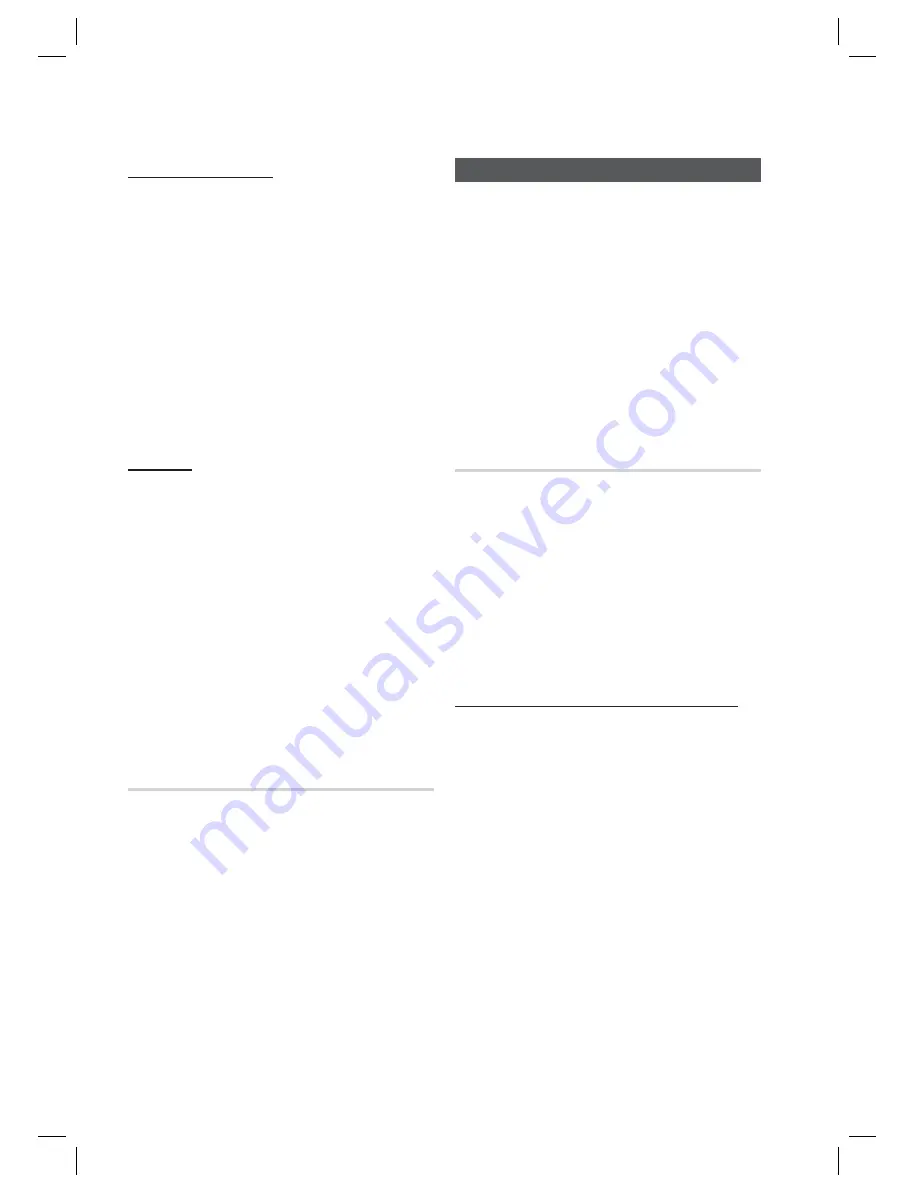
60
Deutsch
Netzwerkdienste
Sperrung aufheben
Drücken Sie die
GELBE (C)
Taste auf Ihrer
Fernbedienung.
Mit Hilfe der ▲▼◄► Tasten eine gesperrte
Anwendung auswählen und anschließend
die
EINGABE
Taste drücken.
Mit den ▲▼◄► Tasten Freigeben auswählen
und anschließend die
EINGABE
Taste drücken.
Das Fenster Sicherheit wird angezeigt.
Geben Sie den Sicherheitscode ein (Siehe
Seite 37). Wenn Sie keinen Sicherheitscode
erstellt haben, geben Sie 0000 ein.
Drücken Sie die
EINGABE
Taste. Das
Fenster Dienstsperrung aufgehoben, das die
Freigabe bestätigt, wird angezeigt und
anschließend geschlossen.
Löschen
Mit Hilfe der Funktion Löschen können
Anwendungen aus Meine Anwendungen
gelöscht werden. Um die Funktion Löschen
nutzen zu können, folgen Sie diesen Schritten:
Drücken Sie die
GELBE (C)
Taste auf Ihrer
Fernbedienung.
Mit Hilfe der ▲▼◄► Tasten eine
Anwendung auswählen und anschließend
die
EINGABE
Taste drücken.
Mit den ▲▼◄► Tasten Löschen auswählen
und anschließend die
EINGABE
Taste
drücken. Die Meldung „Möchten Sie die
ausgew. Elemente löschen?" wird angezeigt.
Ja
auswählen und anschließend die
EINGABE
Taste drücken. Die Anwendung
wird gelöscht.
Das Sortieren nach Menü - GRÜN (B)
Die Funktionen im Sortieren Menü ermöglichen
das Sortieren der Anwendungen in Meine
Anwendungen nach Voreinstellung, Name,
Datum, Häufi gkeit, Kategorie und
Benutzerdefi niert. Wenn die Position einer
Anwendung manuell geändert wird, wird im
Menü Sortieren automatisch Benutzerdefi niert
markiert, wenn diese gestartet wird.
Um die Anwendungen in Meine Anwendungen zu
sortieren, bitte den folgenden Schritten folgen:
Drücken Sie die
GRÜNE (B)
Taste auf Ihrer
Fernbedienung.
Drücken Sie die Tasten ◄►, um eine
Sortiermethode auszuwählen, und drücken
Sie die Taste
EINGABE
. Smart Hub sortiert
die Anwendungen nach der von Ihnen
ausgewählten Methode.
1.
2.
3.
4.
5.
1.
2.
3.
4.
1.
2.
Samsung Apps
Samsung Apps ermöglicht es Ihnen,
gebührenpfl ichtige und gebührenfreie
Anwendungen und Dienste auf Ihren Blu-ray-Disk
Player herunterzuladen und diese auf Ihrem
Fernsehgerät wiederzugeben.
Diese Anwendungen und Dienste umfassen
Videos, Musik, Fotos, Spiele, Nachrichten, Sport,
usw.
Anwendungen aus New Aps erscheinen in Meine
Anwendungen.
Weitere Anwendungen und Dienste werden
regelmäßig hinzugefügt.
Gebührenpfl ichtige Anwendungen
Wenn Sie gebührenpfl ichtige Anwendungen
herunterladen möchten, müssen Sie ein
Samsung Konto anlegen und eine Kreditkarte für
dieses Konto angeben.
Um ein Samsung Konto zu erstellen, besuchen
Sie bitte www.samsung.com.
HINWEIS
Der Dienst kann in einigen Ländern nicht zur
Verfügung stehen.
Zugriff auf den Samsung Apps Bildschirm
Um auf den Samsung Apps Bildschirm
zuzugreifen, die ▲▼◄► Tasten drücken um zu
dem Samsung Apps Bereich auf dem Smart Hub
Hauptbildschirm zu navigieren und anschließend
die
EINGABE
Taste drücken. Der Samsung
Apps Bildschirm wird angezeigt.
HINWEIS
Wenn Sie diesen Bildschirm das erste Mal
aufrufen, wird das Fenster mit den
Nutzungsbedingungen angezeigt. Zustimmen
auswählen und anschließend die
EINGABE
Taste drücken.
✎
✎
HT-D4200_GER_1223.indd 60
HT-D4200_GER_1223.indd 60
2011-12-23 2:19:12
2011-12-23 2:19:12
















































